Legt die Zeicheneinstellungen für Zeichnungshilfen fest.
ZEICHEINST (Befehl)
Menü: .
Zusammenfassung
Die folgenden Kategorien sind verfügbar.
- Fang und Raster
- Spurverfolgung
- Objektfang
- 3D-Objektfang
- Dynamische Eingabe
Liste der Optionen
Die folgenden Optionen sind verfügbar:
Fang und Raster, Registerkarte (Dialogfeld Entwurfseinstellungen)
Legt Einstellungen für Fang und Raster fest.
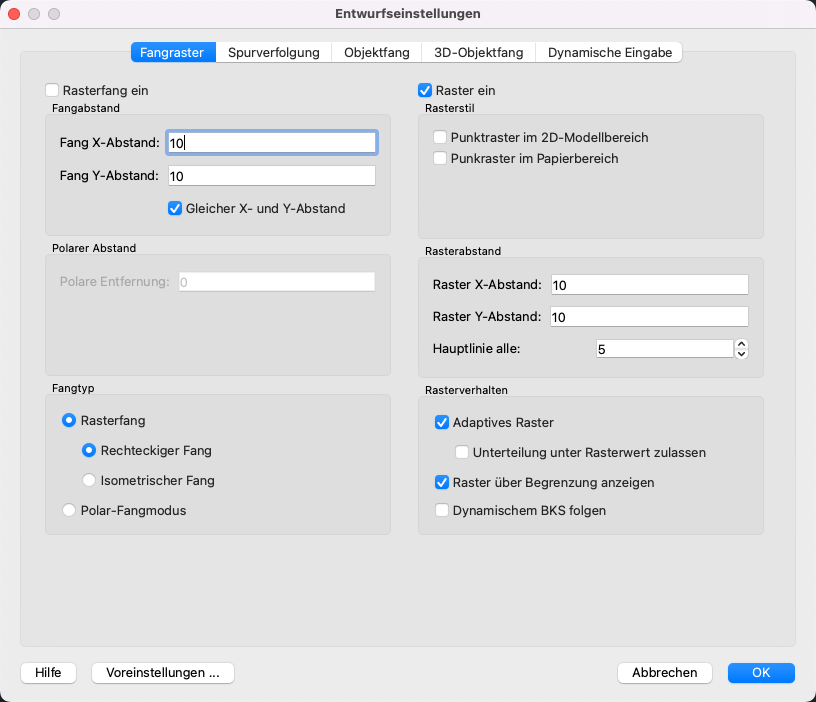
Fangmodus ein
Schaltet den Fangmodus ein oder aus. Sie können den Fangmodus auch ein- oder ausschalten, indem Sie in der Statusleiste auf Fang klicken, F9 drücken oder die Systemvariable SNAPMODE verwenden.
Fangwert
Steuert ein unsichtbares rechteckiges Raster von Fangpositionen, das die Cursorbewegungen auf die vorgegebenen X- und Y-Intervalle beschränkt.
- Fang X-Abstand
-
Bestimmt den Fangabstand in X-Richtung. Es sind nur positive reelle Zahlen zulässig. (Systemvariable SNAPUNIT)
- Fang Y-Abstand
-
Bestimmt den Fangabstand in Y-Richtung. Es sind nur positive reelle Zahlen zulässig. (Systemvariable SNAPUNIT)
- Gleicher X- und Y-Abstand
-
Erzwingt einheitliche Abstandswerte bei X- und Y-Abständen für Fang- und Rasterabstände. Die Fangabstands-Intervalle können sich von den Rasterabstands-Intervallen unterscheiden.
Polarer Abstand
Steuert den inkrementellen Abstand für den polaren Fang (PolarSnap™).
- Polare Entfernung
-
Bestimmt den Abstand für den Fangwert, wenn unter Fangtyp und -stil der Modus Polarer Fang ausgewählt wurde. Wenn dieser Wert 0 beträgt, wird der Wert für den Fangabstand in X-Richtung übernommen. Die Einstellung Polarer Abstand wird zusammen mit der polaren Spurverfolgung und/oder den Objektfangspuren verwendet. Wenn keine der beiden Spurverfolgungsfunktionen aktiviert ist, hat die Einstellung Polarer Abstand keine Wirkung. (Systemvariable POLARDIST)
Fangtyp
Legt den Fangstil und den Fangtyp fest.
- Rasterfang
-
Legt den Fangtyp auf Raster fest. Wenn Sie Punkte festlegen, wird der Cursor an vertikalen oder horizontalen Rasterpunkten gefangen. (Systemvariable SNAPTYPE)
- Rechteckiger Fang:
-
Verwendet den vorgegebenen rechtwinkligen Fangmodus als Fangstil. Wenn Sie den Fangtyp Raster eingestellt und den Fangmodus aktiviert haben, wird der Cursor immer auf den Punkten eines rechteckigen Fangrasters positioniert. (Systemvariable SNAPSTYL)
- Isometrischer Fang
-
Verwendet den isometrischen Fangmodus als Fangstil. Wenn Sie den Fangtyp Raster eingestellt und den Fangmodus aktiviert haben, fängt der Cursor ein isometrisches Fangraster. (Systemvariable SNAPSTYL)
- Polarfang
-
Legt den Fangtyp auf Polar fest. Wenn der Fangmodus aktiviert und die Spurverfolgung eingeschaltet ist, wird der Cursor bei der Angabe von Punkten entlang der Ausrichtungswinkel für die Spurverfolgung positioniert. Die Winkel werden auf der Registerkarte Spurverfolgung relativ zum Anfangspunkt der Spurverfolgung festgelegt. (Systemvariable SNAPTYPE)
Raster ein
Aktiviert oder deaktiviert das Raster. Sie können den Rastermodus auch ein- oder ausschalten, indem Sie in der Statusleiste auf Raster klicken, Fn-F7 drücken oder die Systemvariable GRIDMODE verwenden.
Rasterstil
Stellt den Rasterstil im 2D-Kontext ein. Sie können die Option Rasterstil auch mithilfe der Systemvariablen GRIDSTYLE einstellen.
- Punktraster im 2D-Modellbereich
-
Stellt den Rasterstil auf Punktraster für den 2D-Modellbereich ein. (Systemvariable GRIDSTYLE)
- Punkraster im Papierbereich
-
Stellt den Rasterstil auf Punktraster für Plan und Layout ein. (Systemvariable GRIDSTYLE)
Rasterabstand
Steuert die Anzeige des Rasters, mit dem Sie Entfernungen leichter abschätzen können.
- Raster X-Abstand
-
Bestimmt den Rasterabstand in X-Richtung. Wenn dieser Wert 0 beträgt, nimmt das Raster den Wert für den Fang X-Abstand an. (Systemvariable GRIDUNIT)
- Raster Y-Abstand
-
Bestimmt den Rasterabstand in Y-Richtung. Wenn dieser Wert 0 beträgt, nimmt das Raster den Wert für den Fang Y-Abstand an. (Systemvariable GRIDUNIT)
- Hauptlinie alle
-
Gibt die Häufigkeit der Hauptrasterlinien im Vergleich zu den Nebenrasterlinien an. Rasterlinien (keine Rasterpunkte) werden angezeigt, wenn GRIDSTYLE auf 0 eingestellt ist. (Systemvariable GRIDMAJOR)
Rasterverhalten
Steuert die Anzeige der Rasterlinien, wenn GRIDSTYLE auf 0 eingestellt ist.
- Adaptives Raster
-
Beschränkt die Rasterdichte beim Verkleinern. (Systemvariable GRIDDISPLAY)
Unterteilung unter Rasterwert zulassen:
Erzeugt beim Vergrößern zusätzliche, näher zusammen liegende Rasterlinien. Die Häufigkeit dieser Rasterlinien wird durch die Häufigkeit der Hauptrasterlinien bestimmt. (Systemvariablen GRIDDISPLAY und GRIDMAJOR)
- Raster über Begrenzung anzeigen
-
Zeigt das Raster über den im Befehl LIMITEN angegebenen Bereich hinaus an. (Systemvariable GRIDDISPLAY)
- Dynamischem BKS folgen
-
Legt fest, dass die Rasterebene der XY-Ebene des dynamischen BKS folgt. (Systemvariable GRIDDISPLAY)
Spurverfolgung, Registerkarte (Dialogfeld Entwurfseinstellungen)
Steuert die Einstellungen für AutoTracking.
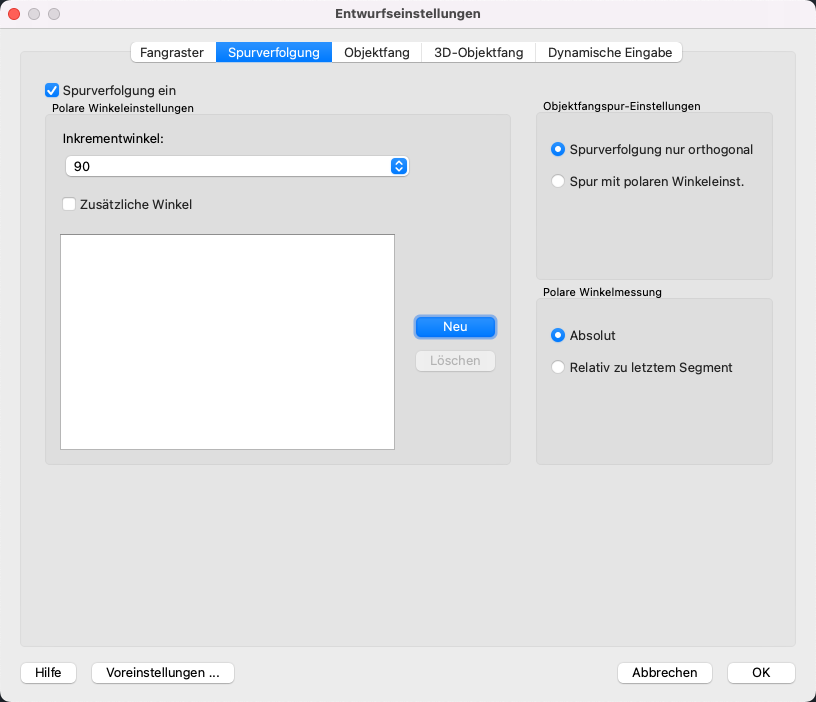
Spurverfolgung ein
Schaltet die Spurverfolgung ein und aus. Sie können polare Spuren auch mit der Taste F10 oder der Systemvariablen AUTOSNAP ein- und ausschalten.
Polare Winkeleinstellungen
Legt die Ausrichtungswinkel für die Spurverfolgung fest. (Systemvariable POLARANG)
- Inkrementwinkel
-
Bestimmt den Polarinkrementwinkel, mit dem die Ausrichtungspfade für den polaren Fang angezeigt werden. Sie können einen gebräuchlichen Winkel aus der Liste wählen (90, 45, 30, 22.5, 18, 15, 10 oder 5 Grad). (Systemvariable POLARANG)
- Zusätzliche Winkel
-
Stellt in der Liste zusätzliche Winkel für die Spurverfolgung zur Verfügung. Das Kontrollkästchen Zusätzliche Winkel wird auch von der Systemvariablen POLARMODE gesteuert, und die Liste der zusätzlichen Winkel wird von der Systemvariablen POLARADDANG gesteuert.
Anmerkung: Diese zusätzlichen Winkel sind absolut, nicht inkrementell. - Winkelliste
-
Wenn die Option Zusätzliche Winkel ausgewählt ist, werden die verfügbaren zusätzlichen Winkel angezeigt. Um neue Winkel hinzuzufügen, klicken Sie auf Neu. Um vorhandene Winkel zu entfernen, klicken Sie auf Löschen. (Systemvariable POLARADDANG)
- Neu
-
Zeigt das Dialogfeld Neuen Winkel hinzuzufügen an. Bis zu zehn zusätzliche Ausrichtungswinkel für die Spurverfolgung können hinzugefügt werden.
Anmerkung: Bevor Sie Bruchwerte hinzufügen, müssen Sie die Systemvariable AUPREC auf die entsprechende Dezimalgenauigkeit einstellen, um unerwünschtes Runden zu vermeiden. Ist der Wert von AUPREC beispielsweise 0 (Vorgabewert), werden alle eingegebenen Buchwerte für Winkel auf die nächste Ganzzahl gerundet. - Löschen
-
Löscht die ausgewählten zusätzlichen Winkel.
Objektfangspur-Einstellungen
Legt die Optionen für Objektfangspuren fest.
- Spur nur orthogonal
-
Zeigt nur orthogonale Fangspuren (horizontal/vertikal) für festgehaltene Objektfangpunkte an, wenn die Objektfangspuren aktiviert sind. (Systemvariable POLARMODE)
- Spur mit polaren Winkeleinst.
-
Wendet die Spurverfolgungseinstellungen in Objektfangspuren an. Wenn Sie Objektfangspuren verwenden, verfolgt der Cursor die Spur entlang der Ausrichtungswinkel von aufgerufenen Objektfangpunkten. (Systemvariable POLARMODE)
Polare Winkelmessung
Bestimmt die Basis für die Messung der Ausrichtungswinkel für die Spurverfolgung.
- Absolut
-
Winkel basieren auf dem aktuellen Benutzerkoordinatensystem (BKS).
- Relativ zu letztem Segment
-
Basiert polare Spurwinkel auf dem zuletzt gezeichneten Segment.
Objektfang, Registerkarte (Dialogfeld Entwurfseinstellungen)
Steuert die aktuellen Einstellungen für den Objektfang. Mit den Einstellungen für den fortlaufenden Objektfang, auch als Ofang-Modi bezeichnet, können Sie die exakte Position eines Fangpunkts auf einem Objekt festlegen. Wenn Sie mehrere Optionen auswählen, wird unter Verwendung der ausgewählten Fangmodi der Punkt zurückgegeben, der dem Mittelpunkt der Öffnung am nächsten liegt. Drücken Sie die TABULATORTASTE, um zu den verschiedenen Optionen zu gelangen.
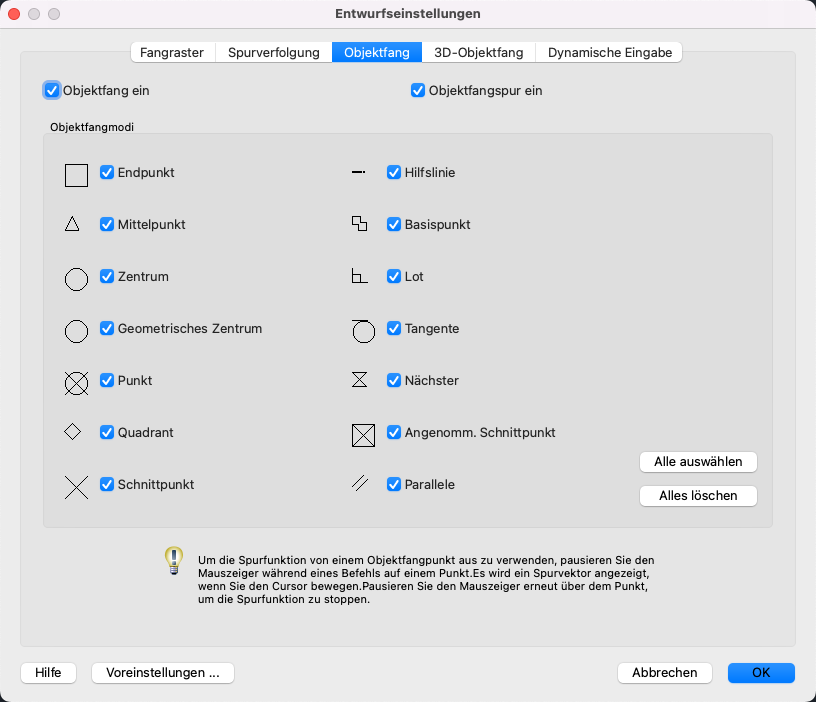
Objektfang ein
Aktiviert und deaktiviert den fortlaufenden Objektfang. Die in den Objektfangmodi ausgewählten Objektfänge sind aktiv, während der Objektfang eingeschaltet ist. (Systemvariable OSMODE)
Objektfangspur Ein
Aktiviert und deaktiviert die Objektfangspuren. Wenn Sie Objekte für einen Befehl festlegen, können Sie den Cursor mithilfe der Objektfangspuren an Ausrichtungspfaden entlang bewegen, die auf anderen Objektfangpunkten basieren. Um die Objektfangspuren zu verwenden, müssen ein oder mehrere Objektfangmodi aktiviert werden. (Systemvariable AUTOSNAP)
Objektfangmodi
Zeigt eine Liste der Objektfangmodi an, die als laufende Objektfangmodi ausgewählt werden können.
- Endpunkt
-
Fängt den nächstliegenden Endpunkt eines Bogens, eines elliptischen Bogens, einer Linie, einer Multilinie, eines Polyliniensegments, eines Splines, einer Region oder eines Strahls bzw. die nächstliegende Ecke eines Bandes, eines Volumenkörpers oder einer 3D-Fläche.
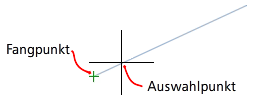
- Mittelpunkt
-
Fängt den Mittelpunkt eines Bogens, einer Ellipse, eines elliptischen Bogens, einer Linie, einer Multilinie, eines Polyliniensegments, einer Region, eines Volumenkörpers, eines Splines oder einer Konstruktionslinie.
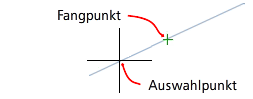
- Zentrum
-
Fängt das Zentrum eines Bogens, eines Kreises, einer Ellipse oder eines elliptischen Bogens.
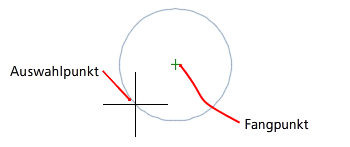
- Punkt
-
Fängt ein Punktobjekt, einen Bemaßungsdefinitionspunkt oder einen Bemaßungstextursprung.
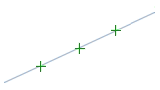
- Geometrischer Mittelpunkt
-
Fängt den Schwerpunkt von geschlossenen Polylinien und Splines.
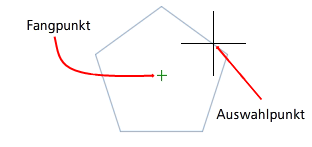
- Quadrant
-
Fängt einen Quadrantenpunkt eines Bogens, eines Kreises, einer Ellipse oder eines elliptischen Bogens.
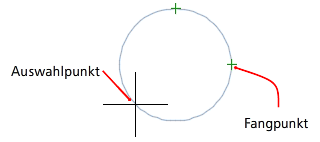
- Schnittpunkt
-
Fängt den Schnittpunkt mit einem Bogen, einem Kreis, einer Ellipse, einem elliptischen Bogen, einer Linie, einer Multilinie, einer Polylinie, einem Strahl, einer Region, einem Spline oder einer Konstruktionslinie. Die Option Erweiterter Schnittpunkt ist nicht als fortlaufender Objektfang verfügbar.
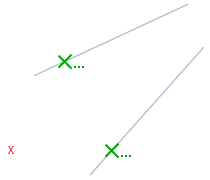
Schnittpunkt und Erweiterter Schnittpunkt stehen bei Kanten oder Ecken von 3D-Volumenkörpern nicht zur Verfügung.
Anmerkung: Wenn die Objektfangmodi Schnittpunkt und Angenommener Schnittpunkt gleichzeitig aktiv sind, können unterschiedliche Ergebnisse erzielt werden. - Hilfslinie
-
Zeigt eine temporäre Hilfslinie oder einen Bogen an, wenn Sie den Cursor über den Endpunkt eines Objekts bewegen, sodass Sie Punkte auf der Hilfslinie angeben können.
Anmerkung: Wenn Sie in einer Perspektivansicht arbeiten, können Sie keine Verfolgung entlang der Verlängerungslinie eines Bogens oder eines elliptischen Bogens durchführen. - Basispunkt
-
Fängt den Einfügepunkt für einen Text, für einen Block, ein Symbol oder ein Attribut.
- Lot
-
Fängt einen Punkt, der lotrecht über einem Bogen, einem Kreis, einer Ellipse, einem elliptischen Bogen, einer Linie, einer Multilinie, einer Polylinie, einem Strahl, einer Region, einem Volumenkörper, einem Spline oder einer Konstruktionslinie steht.
Der Fangmodus Versetztes Lot wird automatisch aktiviert, wenn Sie für das zu zeichnende Objekt mehrere lotrechte Fangpunkte benötigen. Als Grundlage zum Zeichnen einer lotrechten Linie können Sie eine Linie, einen Bogen, einen Kreis, eine Polylinie, einen Strahl, eine Konstruktionslinie, eine Multilinie oder die Kante eines Volumenobjekts verwenden. Mit dem Objektfangmodus Versetztes Lot können Sie lotrechte Linien zwischen diesen Objekten zeichnen. Wenn Sie die Öffnung über einen Fangpunkt bewegen, der im Modus Versetztes Lot gefangen wurde, wird eine AutoSnap-QuickInfo und eine Markierung angezeigt.
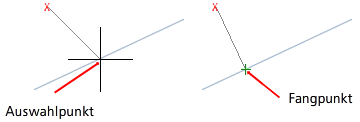
- Tangente
-
Fängt die Tangente eines Bogens, eines Kreises, einer Ellipse, eines elliptischen Bogens oder eines Splines. Der Fangmodus Versetzte Tangente wird automatisch aktiviert, wenn Sie für das zu zeichnende Objekt mehrere tangentiale Fangpunkte benötigen. Sie können in diesem Modus eine Linie oder KLinie zeichnen, die tangential zu Bogen, Polylinienbogen oder Kreisen verläuft. Wenn Sie die Öffnung über einen Fangpunkt bewegen, der im Modus Versetzte Tangente gefangen wurde, wird eine Markierung und eine AutoSnap-QuickInfo angezeigt.
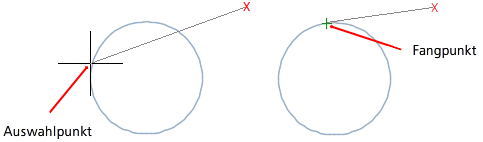 Anmerkung: Wenn Sie im Tangentenfangmodus mit der Option Von Punkt arbeiten, um andere Objekte als von Bogen und Kreisen ausgehende Linien zu zeichnen, verläuft eine Tangente durch einen Punkt auf dem Bogen oder Kreis und dem letzten im Zeichenbereich ausgewählten Punkt.
Anmerkung: Wenn Sie im Tangentenfangmodus mit der Option Von Punkt arbeiten, um andere Objekte als von Bogen und Kreisen ausgehende Linien zu zeichnen, verläuft eine Tangente durch einen Punkt auf dem Bogen oder Kreis und dem letzten im Zeichenbereich ausgewählten Punkt. - Nächster Punkt
-
Fängt den nächstliegenden Punkt auf einem Bogen, einem Kreis, einer Ellipse, einem elliptischen Bogen, einer Linie, einer Multilinie, einer Punktfolge, einer Polylinie, einem Strahl, einem Spline oder einer Konstruktionslinie.
- Angenomm. Schnittpunkt
-
Fängt den sichtbaren Schnittpunkt von zwei Objekten, die sich nicht auf derselben Ebene befinden, sich aber in der aktuellen Ansicht scheinbar überschneiden.
Die Option für den erweiterten angenommenen Schnittpunkt ist nicht als fortlaufender Objektfang verfügbar. Angenommener Schnittpunkt und Erweiterter angenommener Schnittpunkt stehen bei Kanten oder Ecken von 3D-Volumenkörpern nicht zur Verfügung.
Anmerkung: Wenn die Objektfangmodi Schnittpunkt und Angenommener Schnittpunkt gleichzeitig aktiv sind, können unterschiedliche Ergebnisse erzielt werden. - Parallel
-
Legt fest, dass ein Liniensegment, ein Polyliniensegment, eine Strahl oder eine KLinie parallel zu einem anderen linearen Objekt sein muss. Geben Sie zunächst den ersten Punkt eines linearen Objekts an, und legen Sie anschließend den parallelen Objektfang fest. Im Gegensatz zu anderen Objektfangmodi bewegen Sie den Cursor und zeigen mit dem Mauszeiger auf ein anderes lineares Objekt, bis der Winkel aufgerufen wird. Bewegen Sie anschließend den Cursor zurück auf das Objekt, das Sie zeichnen. Wenn der Pfad des Objekts parallel zum vorherigen linearen Objekt liegt, wird ein Ausrichtungspfad angezeigt, mit dem Sie das parallele Objekt zeichnen können.
Anmerkung: Deaktivieren Sie den ORTHO-Modus, bevor Sie den parallelen Objektfang verwenden. Objektfangspuren and der Fangtyp Polar werden während des parallelen Objektfangvorgangs automatisch deaktiviert. Sie müssen den ersten Punkt eines linearen Objekts angeben, bevor Sie den parallelen Objektfang verwenden. - Alle wählen
-
Schaltet alle Objektfangmodi ein.
- Alle löschen
-
Schaltet alle Objektfangmodi aus.
Registerkarte 3D-Objektfang (Dialogfeld Entwurfseinstellungen)
Steuert die aktuellen Einstellungen für den Objektfang für 3D-Objekte. Mit den Einstellungen für den fortlaufenden Objektfang, auch als Ofang-Modi bezeichnet, können Sie die exakte Position eines Fangpunkts auf einem Objekt festlegen. Wenn Sie mehrere Optionen auswählen, wird unter Verwendung der ausgewählten Fangmodi der Punkt zurückgegeben, der dem Mittelpunkt der Öffnung am nächsten liegt. Drücken Sie die TABULATORTASTE, um zu den verschiedenen Optionen zu gelangen.
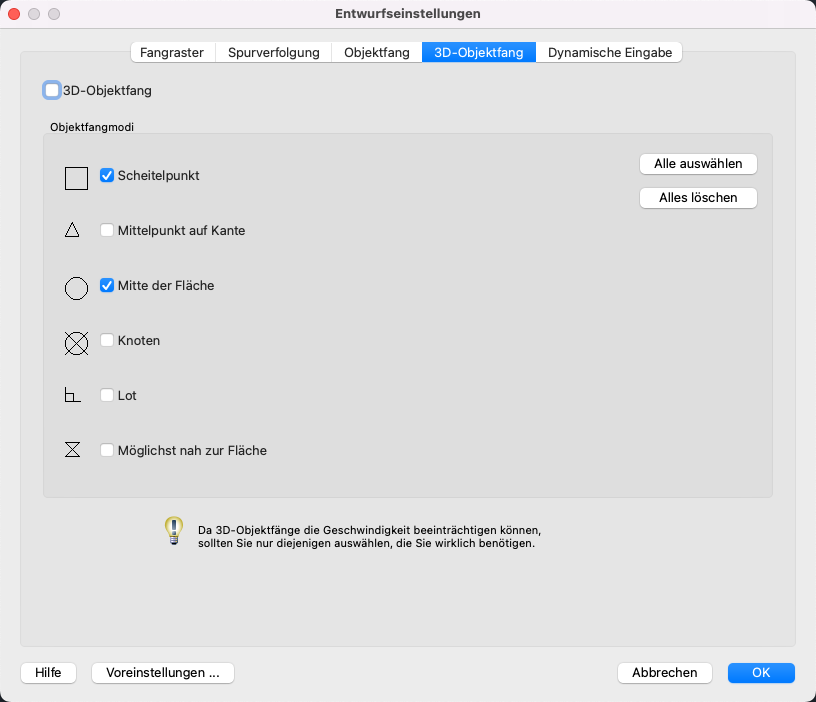
3D-Objektfang Ein
Aktiviert und deaktiviert den 3D-Objektfang. Die in den 3D-Objektfangmodi ausgewählten 3D-Objektfänge sind aktiv, während der Objektfang eingeschaltet ist. (Systemvariable 3DOSMODE)
3D-Objektfangmodi
Listet die 3D-Objektfang-Modi auf.
- Scheitelpunkt
-
Fängt den nächsten Scheitelpunkt eines 3D-Objekts.
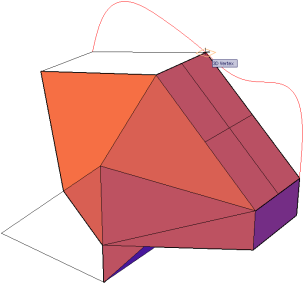
- Mittelpunkt auf Kante
-
Fängt den Mittelpunkt einer Flächenkante.
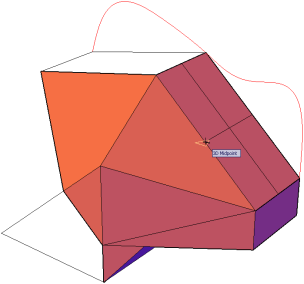
- Zentrum auf Fläche
-
Fängt den Mittelpunkt einer Fläche.

- Knoten
-
Fängt einen Knoten auf einem Spline.

- Lot
-
Fängt einen lotrechten Punkt auf einer Fläche.
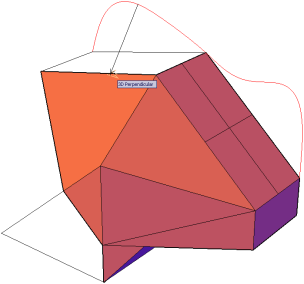
- Möglichst nah zur Fläche
-
Fängt einen Punkt, der sich am nächsten zu einer 3D-Objekt-Fläche befindet.
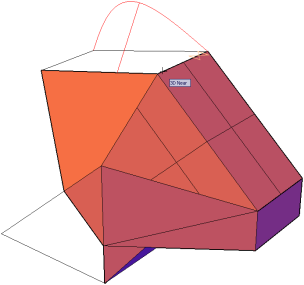
- Alle wählen
-
Schaltet alle 3D-Objektfangmodi ein.
- Alle löschen
-
Schaltet alle 3D-Objektfangmodi aus.
Registerkarte Dynamische Eingabe (Dialogfeld Entwurfseinstellungen)
Steuert die Zeigereingabe, die Bemaßungseingabe, die dynamische Eingabeaufforderung und die Anzeige von QuickInfos der Zeichnungen.
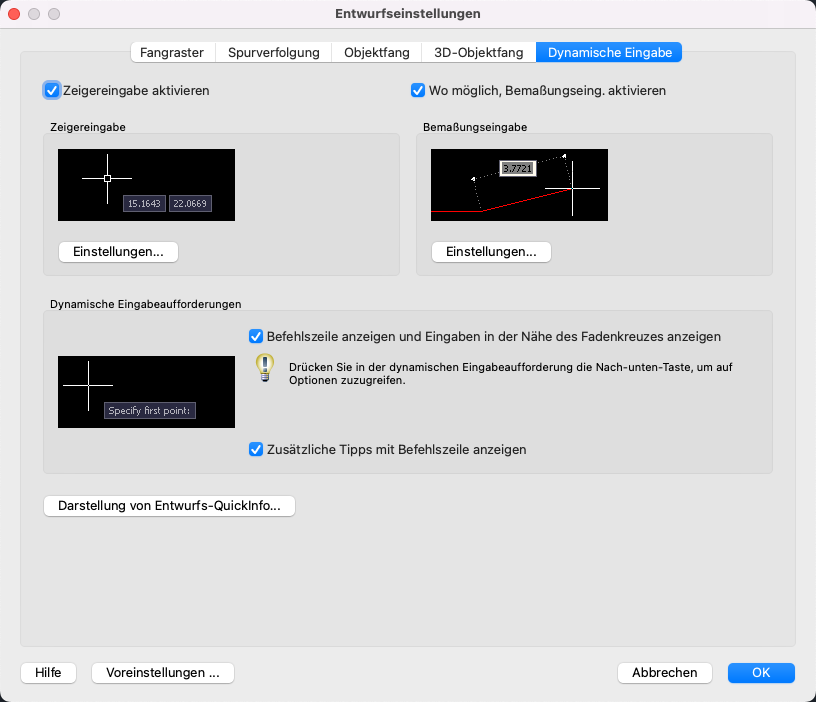
Zeigereingabe aktivieren
Aktiviert die Zeigereingabe. Wenn sowohl die Zeigereingabe als auch die Bemaßungseingabe aktiviert sind, wird die Zeigereingabe, falls verfügbar, durch eine Bemaßungseingabe ersetzt. (Systemvariable DYNMODE)
Zeigereingabe
Zeigt die Position des Fadenkreuzes in einer QuickInfo in der Nähe des Cursors als Koordinatenwerte an. Wenn Sie aufgefordert werden, einen Punkt einzugeben, können Sie die Koordinatenwerte in die QuickInfo anstatt in die Befehlszeile eingeben.
- Voransichtsbereich
-
Zeigt ein Beispiel für eine Zeigereingabe
- Einstellungen
-
Zeigt das Dialogfeld Zeigereingabeeinstellungen an.
Bemaßungseingabe aktivieren, wenn möglich
Aktiviert die Bemaßungseingabe. Die Bemaßungseingabe ist für einige Befehle, die einen zweiten Punkt erfordern, nicht verfügbar. (Systemvariable DYNMODE)
Bemaßungseingabe
Zeigt eine Bemaßung mit QuickInfos für den Abstandswert und den Winkelwert oder einen Abstand an, wenn eine Eingabeaufforderung für einen zweiten Punkt gegeben wurde. Die Werte in der Bemaßungs-QuickInfo verändern sich, wenn Sie den Cursor bewegen. Sie können Werte in die QuickInfo anstatt in die Befehlszeile eingeben.
- Voransichtsbereich
-
Zeigt ein Beispiel für eine Bemaßungseingabe.
- Einstellungen
-
Zeigt das Dialogfeld Bemaßungseingabeeinstellungen an.
Dynamische Eingabeaufforderungen
Zeigt gegebenenfalls die Eingabeaufforderungen in einer QuickInfo in der Nähe des Cursors an, um den Befehl auszuführen. Sie können Werte in die QuickInfo anstatt in die Befehlszeile eingeben.
- Voransichtsbereich
-
Zeigt ein Beispiel für dynamische Eingabeaufforderungen.
- Befehlszeile und Befehlseingabe in der Nähe der Fadenkreuze anzeigen
-
Zeigt Eingabeaufforderungen in QuickInfos zur dynamischen Eingabe an. (Systemvariable DYNPROMPT)
- Zusätzliche Tipps für Befehlszeile anzeigen
-
Steuert, ob Tipps zur Verwendung der UMSCHALTTASTE und der STRG-Taste zur Bearbeitung von Griffen angezeigt werden. (Systemvariable DYNINFOTIPS)
QuickInfo-Darstellung für Zeichnung
Zeigt das Dialogfeld QuickInfo-Darstellung an.